6 mẹo cực đơn giản giúp bạn dễ dàng hơn với Windows 10
Mặc dù Windows 10 đã ra mắt được một thời gian, tuy nhiên không ít người dùng vẫn còn cảm thấy xa lạ với phiên bản hệ điều hành này. Bài viết sẽ tổng hợp 6 mẹo đơn giản mà hữu ích, giúp bạn cảm thấy dễ dàng hơn khi sử dụng chúng.
-
Mua sữa Glico dạng bột sẽ giúp mẹ tiết kiệm được 287.000 vnđ so với dạng thanh – vậy có nên mua không ?
-
5 mẹo giúp bạn dễ dàng làm chủ Facebook Messenger
-
5 thủ thuật giúp bạn chặn cập nhật Windows 10
-
Giúp bạn thực hiện chế độ ăn low carb dễ dàng hơn
1. Thu nhỏ tất cả trừ cửa sổ đang thao tác
Rê chuột vào vùng tiêu đề của cửa sổ, sau đó giữ chuột trái giống như thao tác di chuyển vị trí cửa sổ, rồi di chuyển lên xuống khoảng 4-5 lần (giống như bạn đang lắc nó vậy). Khi ấy, các cửa sổ khác sẽ đồng loạt bị thu nhỏ, ngoại trừ cửa sổ đang tương tác.
2. Mở nhanh tùy chọn Properties
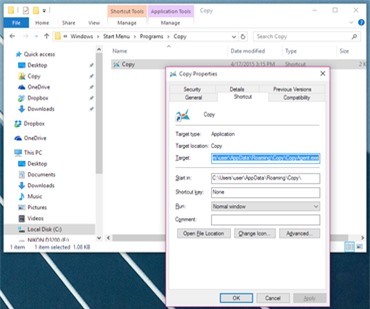
Bạn có thể truy cập nhanh vào tùy chọn Properties bằng cách giữ phím Alt, sau đó nhấn đúp chuột trái.
3. Các phím tắt mới cùng phím Windows
Nhấn phím Win + I để mở ra trình đơn cài đặt Setting mới
Nhấn phím Win + A để mở ra trình đơn trung tâm điều khiển Action Center mới
Nhấn phím Win + X để mở ra trình đơn Start menu
4. Đưa thùng rác Recycle Bin lên trình đơn Start menu
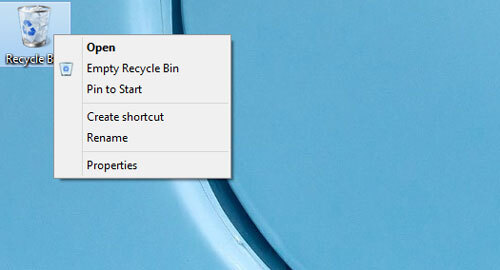
Nếu bạn muốn thùng rác Recycle Bin xuất hiện tại màn hình Start Menu, chỉ việc nhấn chuột phải vào biểu tượng của chức năng này. Sau đó lựa chọn Pin to Start. Ngay sau đó, “thùng rác” sẽ xuất hiện tại phía bên phải của trình đơn Start menu.
5. Cuộn chuột trên mọi cửa sổ Windows
Trên Windows 10, bạn có thể cuộn chuột trên mọi cửa sổ Windows, thậm chí ngay cả khi nó không phải là cửa sổ đang hiện hành. Để thực hiện điều này, vào Settings > Devices > Mouse & touchpad và bật ON cho tùy chọn “Scroll inactive windows when I hover over them”.
6. Làm chủ thanh Taskbar với phím tắt Windows

Một phương thức rất đơn giản nhưng ít được người dùng Windows biết tới, đó là bạn có thể chuyển nhanh hoặc mở các ứng dụng tùy ý nếu chúng nằm dưới thanh trình đơn Taskbar bằng cách nhấn phím Win + số tương ứng. Cách thức tính số thứ tự trên thanh Taskbar sẽ là từ trái sang phải, và bao gồm cả cửa sổ hiện hành. Ngoài ra bạn cũng có thể nhấn phím Win + T để xem trước từng cửa sổ thu nhỏ.
Nguyễn Nguyễn
Theo CNet
Websosanh.vn – Website so sánh giá đầu tiên tại Việt Nam





















![[Infographic] So sánh Toshiba Satellite Radius P55W-B5224 và Lenovo ThinkPad X240](https://img.websosanh.vn/v2/users/review/images/infographic-so-sanh-toshiba/ckfkwehoxb8zw.jpg?compress=85)







